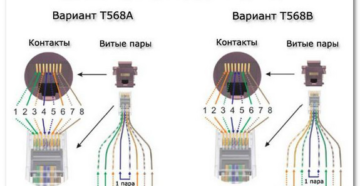
Как подключить интернет розетку Legrand
В компьютерных сетях, чаще всего, для передачи интернет сигнала используется провод состоящий из четырех пар жил (всего восемь), которые имеют индивидуальную цветовую маркировку. Для работы современных скоростных режимов передачи данных (от 1000 Мбит/сек) требуются подключить все 8 штук.

Используемый для подключения к ней разъем 8P8C, в который запрессованы жилы витой пары, выглядит следующим образом:

Интернет розетку Легранд, может установить и подключить практически любой человек, без специализированного инструмента и серьезных навыков работы, в домашних условиях. При этом будет обеспечено высокое качество соединения и надежность контактов. Сейчас я покажу как это просто делается:
УСТАНОВКА ИНТЕРНЕТ РОЗЕТКИ ЛЕГРАНД
Механизм устройства универсален и подходит для многих серий электроустановочного оборудования, не только для линейки Валена. Внешний вид меняется путём установки другой рамки и декоративной лицевой накладки.

В нашем примере, перед установкой, на этапе электромонтажных работ или ремонта, была произведена прокладка витой пары UTP. Проводники проложены от wi-fi роутера, до места, где необходимо установить интернет розетку. Под неё устанавливается стандартный подрозетник, куда и выводится кабель.
В данном случае, он протянут в розеточный блок для телевизора, состоящий из нескольких электрических, одной ТВ и компьютерной розеток.

Перед установкой, первую очередь, механизм устройства разворачивается тыльной стороной к себе и снимается задняя крышка. Для этого требуется повернуть белый фиксатор по часовой стрелке, примерно на девяносто градусов, как показано на изображении ниже.

В результате, фиксатор встает перпендикулярно корпусу и с легкостью снимается с его частью, стоит лишь потянуть на себя.
За ними скрыты IDC контакты для подключения жил сетевого провода (как они работают я расскажу ниже):

Следующим шагом, необходимо в центр снятой задней крышки с фиксатором, просунуть витую пару из подрозетника, с внешней стороны во внутрь. Так, как показано на изображении ниже.

После чего, интернет провода подготавливаются к подсоединению.
Для этого снимается внешняя защитная оболочка (в нашем примере она серая). Под ней вы увидите 4 пары проводков (всего в сумме 8 штук). Все они имеют отличную друг от друга цветовую маркировку. При этом 4 жилы полностью одноцветные (коричневый, зеленый, синий и оранжевый), а оставшиеся четыре белые, с полосками тех же цветов. Таким образом они образуют пары.

Обратите внимание, на торцах задней крышки механизма Legrand имеются пазы, по четыре с каждой стороны. А так же наклейки, с обозначением возможных схем подключения A и B.
Сразу скажу, подсоединять витую пару к интернет розетке Легранд необходимо по цветовой схеме «B», подавляющем большинстве случаев.
Маркировка:
«А» – соответствует стандарту подключения T568A;
«В» — стандарту подключения T568B;
Их использование зависит от типа соединяемого между собой оборудования. В настоящее же время, практически все современные сетевые устройства могут сами распознавать схему по которой выполнено подключение и в случае необходимости подстраиваться под нее. Для выхода в сеть интернет, лучше сразу выполнять подключение проводов к RJ45 по схеме «B». Следуя ей, поместите жилы витой пары в соответствующие пазы крышки с нужной цветовой маркировкой, в каждый по одному.
У вас должно получится примерно так:

После этого устанавливайте крышку с проводами в посадочное место на задней части интернет корпуса Legrand, от куда она была снята.
Обратите внимание, с одной из сторон крышки присутствует выступ, а с другой паз, на разъеме же компьютерной розетки, куда она монтируется, также предусмотрены аналогичные элементы. Они расположены зеркально и это исключает возможность ошибки.
Когда крышка встала в свое посадочное место, закрывайте белый фиксатор против часовой стрелки. При это, крышка с установленными в её пазах проводами, начнет углубляться и в завершении надежно зафиксируется.

Как подключаются провода витой пары к контактам сетевой розетки Legrand, ведь вы даже не снимали изоляцию с жил?
В этом и кроется, пожалуй, главное отличие установочного телекоммуникационного оборудования, от большинства других электро изделий.
Контактные площадки компьютерной розетки, представляют собой две заостренные пластины. Они расположены таким образом, что расстояние между ними, равно сечению медной жилы витой пары, без изоляции.

Когда крышка, с установленными в ней проводами, входит в свое посадочное место — эти лезвия прорезают изоляцию проводов и касаются токопроводящих сердцевин. При этом олучается крепкое, надежное соединение, которое гарантирует стабильную работу сетевых или телекоммуникационных устройств без потерь. Это и есть, так называемые, IDC контакты.
Советую дополнительно убедиться в правильности установки жил в контактных группах, нередко, из-за обилия разноцветных проводов и двух схем подключения, неопытные монтажники их путают. Только после проверки можно подрезать излишне торчащие концы витой пары.
Ваша основная задача — не допустить, чтоб произошло случайное замыкание каких-то из медных проводников между собой.
Затем механизм интернет розетки Legrand Valena устанавливается в подрозетник, крепится рамка и лицевая панель.
И на этом установка закончена, можно проверять получившийся результат.

Практически все современные компьютерные rj45 розетки подключаются так же и способ подсоединения витой пары аналогичный.
Так, например, выглядит механизм интернет розетки , выпускаемый так же для многих серий оборудования этого производителя.

Проводники витой пары подключаются здесь в ручную, каждый помещается в соответствующую клемму. Для удобства их установки необходимо пользоваться небольшой прямой отверткой. Легранд, в этом плане, подключать удобнее.
В остальном, технология такая же, жилы попадают между острых пластин, которые прорезают изоляцию и касаются токопроводящей сердцевины.

А вот пример подсоединения проводов к Розетке RJ45 модульной серии ABB ZENIT. Здесь все пазы для жил установлены в ряд, сверху их поджимает фиксатор, который опускает их в контактные IDC разъемы.

Теперь, когда вы увидели практически все возможные варианты интернет розеток, я думаю, вы сможете установить практически любую экземпляр у себя дома самостоятельно, не только Легранд.
Ну а если вам попадется довольно редкий тип разъемов с клеммными колодками — не пугайтесь, здесь подключение даже еще проще и понятнее.

Каждая из клемм пронумерована и вам остается лишь зажать там жилы соответствующего вашей схеме подключения цвета. Только помните, перед этим необходимо снять изоляцию с жил, ведь самопрорезающих лезвий у контактов здесь нет.

ВНИМАНИЕ!
Если в вашу квартиру еще не проведен интернет провайдером, а компьютерные розетки уже стоят, то во время установки сообщите монтажникам по какой схеме у вас выполнено их подключение А или Б.
Если подключение выполняется там, где уже проведена сеть, то перед началом работ можно позвонить своему поставщику услуг, чтобы узнать по какой схеме вам необходимо подсоединять провода к разъемам.
Как видите, сложная, на первый взгляд, задача по подключению интернет розетки Легранд или АББ, решается довольно просто, при этом не требуется использование специализированного инструмента и с задачей может справится практически каждый.
В настоящее время, практически все компьютерные розетки, подключаются так же, но если вы все же столкнетесь с проблемой не описанной в статье, обязательно пишите в комментариях к статье, мы обязательно поможем!
Кроме того, подписывайтесь на нашу группу ВКонтакте, следите за выходом новых материалов!
rozetkaonline.ru
Как подключить интернет розетку: руководство по установке и подключению. Подключение интернет розетки: схема, видео, фото.
Удивитесь, но модульный разъем 8P8C, считающийся эталоном интернет-розетки, выступает базисом создания компьютерных цепей, первично использовался телефонией. Между тем схема подключения интернет-розетки потребует знания таких основ. Кабель кабелю рознь. Некоторые используются для однонаправленного подключения модема, другие применяются связать два рабочих места. Будут варьироваться количество контактов, методика сборки, порядок обжима кабеля посредством кримпера. Как подключить интернет-розетку, когда вокруг столько информации — голова идет кругом.
Интернет-розетки современных персональных компьютеров
Аббревиатура 8P8C, обозначающая современные интернет-розетки, образована английским 8 позиций – 8 контактов. Разъем снабжен фиксатором. Применяют для объединения отдельных компонентов сетью, изначально не имел отношения к интернет-розеткам. В оригинале модульный интерфейс начал использоваться Федеральной комиссией связи США в 1976 году для организации телекоммуникаций. Тогда стали называть Registered Jack, подметим специфическое использование группой компаний Белл Систем. Интернет-розетки стали обозначаться буквами RJ, за которыми следует номер спецификации (45). Буквенная последовательность в виде суффикса добавляет вариаций базовому типу.
Розетка интернета
RJ48S в телекоммуникациях считают подсистемой правил передачи мультимедиа информации (голос, изображение) меж устройствами посредством двух витых пар. Противопоставляясь RJ45S, где проводов в два раза больше (не путать с оригинальным вариантом 8P2C). Номер 48 имеет три модификации:
- Литера С – 8P4C (8 позиций – 4 контакта) для линий DSX-1.
- Литера S – то же, для линий DDS.
- Литера Х – то же, для линий DS Штекер укорочен.
RJ11, RJ14, RJ25 чаще используются телефонными линиями для одно-, двух- и трехлинейного сервиса. Если брать неофициальную терминологию, RJ45S с ключом, официально входящий в перечень штекеров по стандарту, используется телекоммуникациями, несовместим с локальными сетями, применяющим un-keyed корпус RJ45. Повторимся, указанное сленг, прочитать подобное в официальных стандартах нельзя. Механически два типа модульных разъемов несовместимы. Поэтому напрямую подключить интернет-кабель к розетке телевидения для нетипичного использования нерабочая идея.
Чтобы понимать толк, возьмите стандартный телефонный аппарат, посмотрите коннекторы:
- Трубка объединяется с корпусом разъемом 6P4C (6 позиций – 4 контакта) спецификации RJ. По паре проводов для динамика, микрофона.
- Корпус телефона видит сеть протоколом RJ11, использованием разъем 6P2C.

Что касается компьютерных интернет-розеток, описываются стандартом TIA/EIA-568-B, лишены ключа, это отмечено выше, несовместимы с телекоммуникациями. Называют RJ45 только за внешнее сходство. Важный момент, при покупке интернет-розетки Легранд RJ-45 может сложиться впечатление, что она для телевизионных компаний. Понятно, в РФ сложно спутать, за рубежом будьте осторожны. Момент потрудитесь уточнить. Является ли в названии интернет-розетки приставка RJ-45 упрощенным вариантом RJ-45S, или применен сленг касательно компьютерных сетей с коннекторами по интерфейсу TIA/EIA-568. Проще достать спецификацию. Проведите натурные испытания интернет-розетки, найдись под рукой кусок сетевого шнура, оснащенного штекером (папа).
Разновидности стандартов розеток компьютерных сетей
Развитие компьютерных сетей и интернет-розеток шло бок о бок с ростом потребности в больших скоростях передачи. Стандарт IEEE 802.3 пополнялся новыми терминами, понятиями. В 1990 году вышел 10BASE-T, служащий основой построения сети Ethernet со скоростью передачи 10 Мбит/с, пятью годами позже свет увидели первые варианты 100BASE, поныне использующиеся для создания компьютерных сетей. Разница между интернет-розетками ограничена количеством активных витых пар. Посмотрите рисунок, догма иллюстрируется наглядно.
Видим: интернет-розетка стандарта 100BASE-TX использует только 4 контакта из восьми. На практике термином называют провода, способные нести 100 Мбит/с. Интернет-розетки Fast Ethernet. Сформировать патч могут 4 пары. По схеме, указанной рисунком раскладки интернет-розеток согласно цветам. Главное другое! Стандарт Т568 предлагает два варианта реализации интернет-розеток. Сделано для создания кросс-оверов – кабелей, посредством которых можно напрямую соединить два персональных компьютера. В шнурах передатчики, приемники на противоположных концах. С одной стороны T568A, с другой – Т568В.

Особенности разъемов
Разработчики стандарта предприятиям на западе рекомендуют пользоваться только первой версией интернет-розеток (наверное, потому что А считается пятерочкой по учебным предметам). Википедия пишет: некоторые страны, проявляя заторможенность, поныне пользуются Т568В. А теперь, внимание, вопрос по интернет-розеткам! Угадайте, какая версия получила наиболее широкое распространение в России? Эврика! – Версия интернет-розеток В. Поэтому, когда собираетесь подключить розетку интернета, вспомните досадный факт, избегайте ошибки. Оборудование разных стандартов можно сопрягать кросс-оверами.
Правительство США в государственных контрактах требует применения интернет-розеток Т568А, ввиду наличия совместимости с ранними системами USOC (телекоммуникации). Наверное, по инерции российское решило сделать наоборот. Обратите внимание, говорили об интернет-розетках для медных кабелей, собранных витыми парами, с экраном или без него. Начиная 1998 годом традиционным для передачи гигабитной сети стал оптоволоконный фибер (fiber). Интернет-розетки питает одномодальный кабель (спектральная характеристика с одним горбом), разработанный в 1980 году, по которому сигнал проходит только одним направлением за данный период времени.
Оптический коннектор мало напоминает RJ-45, видим признаки коаксиального интерфейса антенны телевизора. При поиске Яндексом запроса «интернет розетка легранд» потрудитесь добавить слово «оптическая». В противном случае поисковик замнется выдать нужное. Оптоволоконная связь осуществляется в световом диапазоне по прозрачным каналам. Частота велика (в 1000 раз больше радиоволны), в относительно узком спектре удается закодировать много информации.
Кабели интернет-розеток чаще сдвоенные. В противовес сплайсам, служащим скорее местом неразрывной стыковки оптических жил, коннекторы цепей Ethernet предназначены для оперативной коммутации. Контрастируя разброду, царящему среди медных витых пар, здесь (в оптоволоконных сетях) присутствует истинный хаос. Свыше 100 типоразмеров – нравится? Перед тем, как подключить компьютерную розетку, убедитесь: совпадает тип.
Приведем действия провайдера. Преобразуют подъездными распределительными щитами световые колебания в радиодиапазон, чтобы могли пользоваться интернет-розетками. Дальше раздают местной сеткой через витые пары. Следовательно? Следовательно, оптоволоконный кабель увидим только в интернет-розетке предприятия. Гораздо важнее уметь вести подключение интернет-розетки, руководствуясь цветами, нежели втыкать штекер фибра, собирать сплайс. Твердо придерживающимся обратного мнения нужно знать означенное выше: существует большое разнообразие стандартов. Потрудитесь подбирать интернет-розетки, штекеры сообразно присутствующему на месте оборудованию.
Монтаж розетки раздачи интернета
Проще простого подключить витую пару к розетке интернета. Распиновку коннектора выше уже дали цветами, осталось правильно соединить. Провод обрезается, снимается внешняя изоляция, задирается экран тончайшей фольги. Жилы разматываются на нужное заделке в коннектор расстояние. На оборотной стороне розетки коннектор с прорезающими контактами. Е
homele.ru
Как подключить интернет розетку — Схема распиновки и обжимки
Что представляет собой internet розетка?
Основное отличие компьютерных розеток от обычных, в том, что они имеют такой тип проводов, как витая пара. Что это означает? Это означает, что розетка имеет 8 медных проводов, свитых друг с другом в 4 пары. Именно при помощи этих проводов все электрические помехи благополучно гасятся, и обеспечивается высокая скорость передачи данных (до 1000 Мбит/cек).
Такая розетка имеет отличительную от других видов розеток конструкцию и специальный разъем (наиболее часто используемый разъем для сетевой розетки — RJ-45).
Подключение сетевой розетки с таким интерфейсом производится довольно просто, особенно если есть подробная инструкция этого процесса. Сетевые розетки бывают как скрытой так и для открытой установки, если вам вдруг нужно установить ее в место с повышеной влажностью или на открытом воздухе, то вам необходима именно накладная интернет розетка.
Подготовительные работы
Первое, что нужно сделать, это проложить электрическую проводку под интернет, конечно, если это не было сделано еще при строительстве дома. Проводка прокладывается к одной точке в квартире, а к ней уже будет подключен Wi-Fi роутер, который обеспечит надежное покрытие для всех интернет-пользователей.
После того как проводка будет подведена, можно устанавливать подрозетник. Для этого используется перфоратор и специальная коронка, при помощи которых в стене выдалбливается подходящее отверстие. Готовая ниша очищается от пыли и прочих загрязнений, и затем в нее устанавливается подрозетник. Закрепить его можно при помощи густой алебастровой смеси.

На этом подготовительные работы заканчиваются и можно переходить к разводке проводов.
Подключение интернет розетки
Каждая интернет розетка содержит клемник, к которому подключаются витые пары. Этот клемник нужно отсоединить от механизма розетки. Для этого нужно повернуть розетку к себе тыльной стороной и найти там белый фиксатор.

Данный фиксатор (стопорное кольцо) нужно немного повернуть по часовой стрелке до тех пор, пока съемная часть не отсоединится от корпуса розетки.

Если клемник стационарный, то ничего ни снимать не понадобится.
Зачистка витой пары
Отсоединив клемник от розетки, можно приступать к подсоединению интернет кабеля.
Для начала через заднюю часть съемного клемника нужно просунуть интернет провод.

После этого нужно очень аккуратно зачистить витую пару при помощи ножа, чтобы оголить жилы. Затем жилы необходимо расправить, подготовив их к соединению.

Важно! При зачистке витой пары нужно действовать очень внимательно и не давить ножом на защитную оболочку чересчур сильно, так как жилы легко повредить.
Далее следует самый важный момент — подключение жил витой пары в соответствии со схемой кроссировки, которая находится прямо на корпусе клемника.
Схема подключения интернет кабеля по цветам
Для того чтобы правильно подключить жилы витой пары сетевого кабеля к розетке, нужно разобраться, что означают цвета и цифры на клемнике. Крайне важно правильно соблюсти порядок подключения цветов интернет кабеля.
Существует 2 стандарта подключения: A и B. Для того чтобы понять, какую схему следует использовать, нужно, чтобы она дублировала схему проводящих каналов в розетке.

Важно! Для того чтобы не ошибиться с выбором схемы подключения, нужно обязательно проконсультироваться поставщиком интернет услуг, который подскажет, какая схема была задействована во время монтажа.
Теперь нужно разобраться с цветовой маркировкой. Каждая пара проводов обозначается одним цветом.
К примеру:
Бело-коричневый — коричневый
Бело-синий — синий
Бело-оранжевый — оранжевый
И так далее
Используя цветовую маркировку, можно подключать до 4-х витых пар, но для частных квартир обычно используется соединение 2-х витых пар.
Для более подробного разъяснения, можно рассмотреть схему подключения интернет розетки с обозначениями:

T568A — это, соответственно, вариант A, а T568B — вариант B.
Подключение проводов к сетевой розетке
Разобравшись со схемой, можно начинать подключать жилы интернет провода, вставляя их в соответствующие пазы на коробке.
Инфо! Перед подключением проводов их концы не зачищаются, так как надежное и правильное подключение обеспечивается самим механизмом контактной площадки.
На фото видно, что цвет каждого провода соответствует цветовой схеме, расположенной напротив каждого паза.
Для того чтобы обеспечить высокую прочность соединения, нужно углубить провода в пазах при помощи кроссировочного ножа (именно поэтому процесс обжимки интернет кабеля по цветам называют кроссировкой витой пары). А дальше контактные площадки розетки выполняют свое дело, надежно закрепляя провода на своих местах.
Как же действует такие площадки? На самом деле все довольно просто: эти площадки изготовлены в виде заостренных пластин, расположенных друг от друга на таком расстоянии, чтобы при опускании крышки на свое посадочное место, изоляция жил легко прорезалась лезвиями, и они коснулись сердцевин, которые проводят электрический сигнал. Именно такое соединение обеспечивает бесперебойную работу розетки.
Установка клемника в компьютерную розетку
Как только все манипуляции с соединением проводов были выполнены, клемник можно возвращать обратно в розетку таким же образом, каким он был оттуда изъят, и затем крепко закрутить стопорное кольцо.

После этого следует удостовериться в том, что подключение выполнено верно, для этого нужно подключить к розетке какое-нибудь устройство, например, модем — если он заработал, значит, все нормально. В случае же, если устройство не заработает, нужно будет проверять правильность подключения проводов и качество их обжатия.
Совет! Для того чтобы подключение было верным, лучше осуществлять его со специальным кабельным тестером.
После проверки работоспособности новой сети, можно подрезать торчащие жилы и приступать к монтажу розетки в уже устроенный в стене подрозетник.
Монтируем розетку
При установке ethernet розетки в подрозетник не нужно прибегать ни к каким ухищрениям — этот процесс полностью схож с процессом установки обычной электрической розетки. Но нужно обязательно проследить за тем, чтобы кабель аккуратно разместился в коробке, а уже только потом прикручивать розетку винтами.
После монтажа розетка для интернета оснащается декоративной накладкой. Потом вам только останется подключить интернет кабель к розетке.

Подобную схему подключения витой пары и монтажа розетки можно использовать для всех видов интернет розеток. Разве что, они могут отличаться формой и расположением контактных групп, а также способом установки, но суть подключения при этом нисколько не меняется.
Если есть необходимость в подключении к двум сетям, существуют двойные розетки 2хRJ-45, по конструкции и схеме подключения они не отличаются от стандартных сетевых розеток RJ-45. Одну интернет розетку на два выхода, очевидно, купить и установить дешевле, чем две одинарных.

Подключение интернет розетки своими руками доступно каждому пользователю, но стоит соблюдать правила соединения проводов витой пары и следовать цветовым и цифровым схемам, так как это наиболее важный момент при подключении такой розетки.
Как подключить интернет розетку — видео:
Видео о соединении витой пары:
Интернет через электрическую розетку 220 В
Если вы не хотите сверлить стены, кидать провода через весь дом или забыли смонтировать интернет-розетку, то в наше время существует вариант подключения интеренета в любом помещении, где есть розетка 220 В. Для этого вам понадобится PowerLine адаптеры, которые выглядит вот так:

Вы подсоединяете один такой адаптер к интернету, а другой уже в другой комнате просто коннектится с первым, такое вы можете проделать в каждой комнате, где нужен интернет и есть электрическая розетка, сам адаптер вы с помощью стандартной витой пары подключаете к компьютеру или ноутбуку.
Больше информации
Вопросы и ответы
Задать вопрос
samoremont.com
Розетка под интернет кабель: схема распиновки и инструкция
Сегодня в статье мы рассмотрим три вида розеток под интернет кабель. Расскажу, как обжимать каждую в походных условиях, когда не хватает инструментов. А также какую розеточку лучше выбрать для домашнего использования и подключения. Надеюсь, кабель у вас уже проложен. Далее обычно провода идут в специальные монтажные коробки, если вы собираетесь использовать внутренние розетки. Или прокладываются отдельно в кабель-каналы во внешнюю розеточку (тип «Коробочка»).

Постарайтесь оставить как можно больше провода лучше всего от 15-20 см. На всякий случай – вдруг придётся переобжимать провода. Теперь давайте обратим наше внимание на цвет распиновки или обжима, который в данный момент существует.
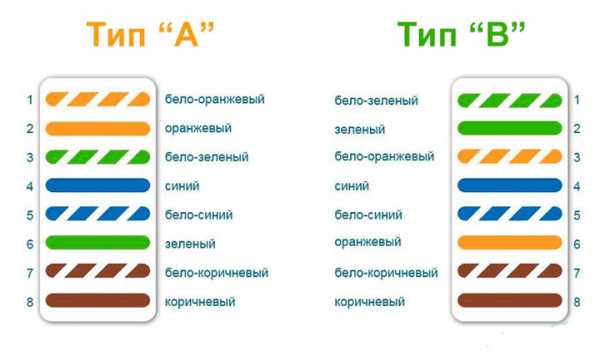
Их существует два вида «А» и «В». Если кто, когда-нибудь обжимал провода, то знает, что для обжима кабеля используют именно «А» система. Но вот для розеток используется именно схема «B». И использовать мы будем именно её. Теперь я расскажу – как подключить интернет кабель к розетке на примере разных моделей.
ВНИМАНИЕ! Если у вас с одной стороны идёт сетевая розеточка, а с другой стороны вы хотите обжать обычный коннектор RJ-45. То розетку обжимаем по «B» типу, а вот провод как обычно по «A».
Стандартная модель CAT5 E

- Для начала разбираем розеточку. Нам нужно отделить внутреннюю сердцевину или коннектор от основного блока. Внутренняя сердцевина необходима для обжима провода и в ней и хранится разъём RJ-45. Она выглядит как на фото сверху.

- Прикручиваем металлический суппорт — это сама основа, где будет крепиться весь механизм.

- Снимаем верхнюю оплётку на расстояние до 5 см. Теперь просто по схеме «B», внимательно вставляем каждый провод. Если смотреть на картинку – то вставляем провода в такой последовательности.
- Спереди: бело-оранжевый, оранжевый, бело-зелёный, зелёный;
- Сзади: Бело-синий, синий, бело-коричневый, коричневый.
- После этого сверху надеваем крышку и провода сами врежутся в пазы, задействовав специальные внутренние ножи.
- Осталось вставить сам блок внутрь основы и прикрутить всю основу к суппорту. С этим я думаю вы справитесь.
Обжим внешней модели
Выглядит она как обычная коробочка, в которой может быть как один, так и несколько разъёмов для сетевого подключения.

- Аккуратно снимите верхнюю крышку.
- И так смотрим на схему обжимки. У нас это схема «B» подключение интернет кабеля происходит по цветам на картинке:
- Левая сторона (сверху вниз) – бело-оранжевый, оранжевый, бело-зелёный, зеленый;
- Правая сторона (сверху вниз) – бело-синий, синий, бело-коричневый, коричневый.
- Теперь оголяем провод, снимая верхнюю оплётку. Каждый проводок по схеме вставляем в паз. Но тут очень важно, для это используют специальной приспособление – кросс-нож. Он вдавливает проводок внутрь и сразу отрезает лишнее.

- Если такого приспособления нет, то можно использовать тонкую отвертку или ещё лучше нож для бумаги. Но будьте аккуратны – таким образом можно легко сломать розетку. В самом конце прикручиваем розетку к основанию саморезом.
Как обжать VICO?

Эти модели я сам лично устанавливал к себе домой для подключения телевизора через роутер к интернету. Там принцип примерно одинаковый, как и на прошлых вариантах, но есть небольшая особенность, о которой я хотел бы рассказать. Схема «распайки» такая же «B» и находится она снизу (если смотреть на картинку, то сверху):
- Коричневый;
- Бело-коричневый;
- Зелёный;
- Бело-зелёный;
- Синий
- Бело-синий;
- Оранжевый;
- Бело-оранжевый;
А теперь важный момент. Так как ножи внутри стоят в разнобой, то вставлять сразу все провода не стоит – некоторые могут при обжимке вылететь или попасть в соседний паз. Поэтому можно сделать просто:
- Вставляете первые два провода
- Потом сверху прихлопываете пластиковой крышкой, для обжима.
- Далее открываете крышку и смотрите, чтобы проводки были обжаты.
- Ну и далее остальные провода.
Это совет для тех, кто только начал обжимать эти розетки и не набрался сноровки для одновременного обжатия всех 4 пар – так будет меньше матов и нервов. Как только розеточка будет обжата, вставляет её в основание и прикручиваем к коробке саморезами.
Как проверить подключение
Как не странно, но нигде не сказано, что проверять «B» распиновку на розетках, можно обычным сетевым проводом, шнуром, который обжат по схеме «А». Ещё раз повторю, что все сетевые розетки обжимаются по схеме «B», а провод мы используем с обжимкой на схему «А». Без разницы, что вы подключаете, маршрутизатор, роутер, коммутатор или подключаетесь на прямую к серверу. Далее можно использовать обычный тестер. Вставляем провода в разные части устройства и включаем.

wifigid.ru
Как подключить интернет розетку — все варианты подключения
В Советском Союзе понятие дизайна отсутствовало как таковое. Было прикладное художественное оформление, которое оставляло желать лучшего. Именно поэтому все было таким однообразным и подчас серым. В своих квартирах мы можем встретить висящие провода и черные выключатели. Но по современным стандартам хочется сделать все аккуратно и красиво. Чтобы спрятать кабель витую пару в стену или короб, необходимо знать, как подключить интернет-розетку на его окончании.
Виды и стандарты подключений
Современное телекоммуникационное оборудование от одного производителя используется в различных странах мира. Было бы очень неудобно, если бы у всех были свои стандарты связи и подключения. Поэтому были приняты единые нормы, которые дают возможность автоматизировать большинство задач.
 RJ-45
RJ-45Интернет перестал сегодня быть диковинкой и многие получают его у себя в доме по технологии «оптика в каждый дом» или по беспроводной сети. Но в любом случае при подключении роутера или модема фигурирует кабель, который именуется «витая пара». Обычно в нем имеется 8 жил. На каждом конце подключается коннектор 8P8C. Его привыкли называть RJ-45, но если мы хотим быть точными, то это не совсем верно. RJ-45 – это стандарт, а разъем имеет название 8P8C.
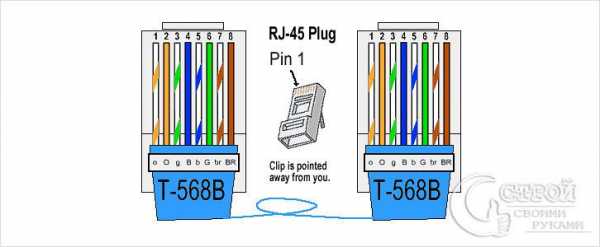 Стандарт EIA 568-B
Стандарт EIA 568-BРаньше для коннекта с оборудованием необходимо было некоторые жилы перекрещивать между собой, чтобы оно стало работоспособным. Этот вопрос решился, когда в 2001 году американская ассоциация утвердила два стандарта подключения жил витой пары. Это стандарт TIA/EIA-568-B и TIA/EIA-568-А. Чаще всего сегодня используется подключение по первому варианту. Оно подразумевает такую последовательность жил: бело-оранжевый ‒ оранжевый (1‒2), бело-зеленый ‒ синий (3‒4), бело-синий ‒ зеленый (5‒6), бело-коричневый ‒ коричневый (7‒8). Во втором варианте вместо зелено-белого, подключается оранжево-белый, а вместо зеленого – оранжевый. Такой вариант необходим для сети стандарта 10BASE-T и 100BASE-T. Если вдруг вы что-то перепутаете, то не переживайте, современные роутеры рассчитаны на оба варианта, поэтому автоматически перекидывают сигнал.
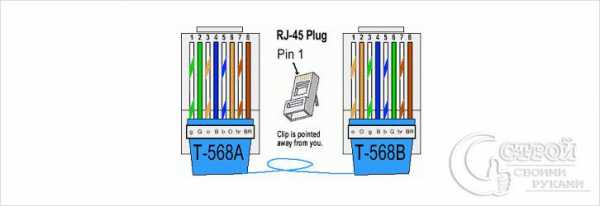 Различие
РазличиеВвод кабеля в розетку
Все интернет-розетки бывают наружного и врезного исполнения. Каждый производитель может немного изменять механизм крепления кабелей, но сам принцип остается одинаковым.
Legrand (Легранд)
 Схема подключения интернет-розетки Legrand
Схема подключения интернет-розетки Legrand
Розетка этого производителя имеет приятный внешний вид и один из лучших механизмов фиксации жил. Чтобы подключить ее нам понадобится сделать следующее:
- При помощи лезвий в рукоятках обжимного инструмента снимаем внешнюю изоляцию кабеля. Должны показаться все 4 пары. Разравниваем их, чтобы удобно было работать с ними.
- Берем розетку и снимаем лицевую панель. Для этого необходимо отвернуть всего один болтик, который ее фиксирует.
- Разворачиваем внутренний механизм. На задней грани видна белая рукоятка-фиксатор. Ее необходимо повернуть против часовой стрелки. После этого часть фурнитуры снимается.
- Основной корпус пока можно отложить, чтобы он не мешал. В той части, которую мы сняли, есть отверстие. Вставляем кабель так, чтобы белый фиксатор смотрел от нас.
- На верхней грани можно увидеть две нанесенные схемы с цветами под каждым номером. Схема А – это второй вариант подключения, о котором говорилось раньше. Схема В – это тот, который нам нужен.
- В согласии с расцветкой вставляем каждую отдельную жилу в фиксатор. Не беда, если они не войдут до конца.
- Далее берем основную часть, подключаем к ней тот элемент, в который мы только что вставили жилы и проворачиваем рукоятку по часовой стрелке. Когда фиксатор плотно сядет, дополнительные выемки протолкнут наши жилы на оставленное для них место.
- Теперь устанавливаем нашу розетку в подготовленное для нее гнездо и выкручиваем распорки.
- Крепим лицевую панель.
 Возможные варианты подключения
Возможные варианты подключения
Viko (Вико)
 Интернет-розетка Vico
Интернет-розетка VicoС этой розеткой не так все просто, как с предыдущей:
- Снимаем лицевую панель.
- Переворачиваем ее так, чтобы гнезда для жил витой пары оказались вверху, а лицевая часть смотрела на нас.
- На этом этапе нас ожидает сюрприз. Здесь нет абсолютно никакой маркировки и подсказок. Понадобится информация, которая приводилась в статье под стандартом T568-B.
- Зачищаем все жилы. Производитель не предусмотрел прокалывающего механизма.
- Вставлять их будем попарно, как описывалось раньше. Двигаться будем справа налево, в том положении, в котором мы расположили розетку.
- Зажимаем каждый кабелек при помощи болтика.
- Проверяем правильность подключения при помощи тестера. Если такого нет, то можно, не монтируя розетку в подрозетник, воткнуть кабель, который идет в компьютер. В свойствах подключения должно показать работоспособность.
- Если все в порядке, то прикручиваем лицевую панель и закрепляем розетку в стену.
Lezard (Лезард)
- Начинаем со стандартного откручивания лицевой панели.
- Теперь необходимо вытащить сам коннектор. Для этого нужно прижать фиксатор.
- Берем отвертку и вставляем в отверстие для кабеля и приподнимаем. Верхняя крышечка должна открыться.
- В согласии со схемой В вставляем жилы. Зачищать их не нужно. Чтобы утопить их глубже, можно использовать обратную сторону канцелярского ножа.
- Обрезаем лишние части жил и закрываем крышечку.
- Ставим назад фиксатор и прикручиваем панель.
- Монтируем в подрозетник.
Вот фотоинструкция:
Разбираем интернет-розетку Lezard Сюда нужно подключить кабельки Выбираем вариант B Делаем согласно схеме Устанавливаем розетку на место
Делаем согласно схеме Устанавливаем розетку на местоSchneider (Шнайдер)
Схема подключения интернет-розетки SchneiderЭта розетка подключается по аналогии с другими. Часто она может быть двойной. В этом случае придется подвести два кабеля от роутера, т.к. параллельное соединение не поддерживается для сетевого оборудования. Подключение осуществляется при помощи цветов, там они расписаны по схеме А, просто замените местами пары 2‒3 и 5‒6, как указано выше. Если же вам попалась одинарная, тогда все немного сложнее.
- Снимаем декоративную панель.
- Вынимаем основной механизм, прижав два фиксатора.
- Далее из этого механизма вынимаем центральную вставку, а из нее заднюю крышечку.
- Продеваем кабель в эту крышечку и подключаем провода по указанной схеме.
- Собираем все в обратном порядке.
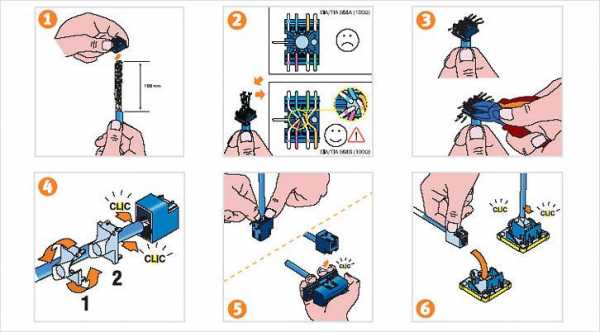 Как подсоединить
Как подсоединитьТеперь вы знаете, как правильно осуществить распарковку, а также самый распространенный стандарт. Для вас не станет проблемой подключение любой из розеток. Внешнюю можно использовать как удлинитель, если вдруг где-то перебило кабель – достаточно разрезать его в этом месте и вставить туда коннектор. Внутри коробки нанесены цветовые указатели, которые позволят вам не сбиться. Зафиксируйте кабель стяжкой, которая предусмотрена в конструкции.
stroysvoimirukami.ru
схема и устройство, инструкция с фото и видео
Подключение интернет-розетки — вопрос актуальный, ведь проводной интернет есть почти в каждой квартире. Для эстетичного вида все кабели прячутся в стены (под плинтус) и заходят оттуда в розетки, и интернет-кабель не исключение.
Стандарты и виды подключения
Для любого проводного или беспроводного интернет-оборудования принят единый стандарт подключения к системному блоку. Каким бы образом в квартиру ни поступал интернет, всегда имеется витая пара — кабель, использующийся для подсоединения роутера и модема. Сетевой кабель заключает в себе восемь медных проводков, скрученных в четыре пары. Они гасят любые электрические помехи, предоставляя внушительную (до 1000 Мбит/с) скорость интернета. Витая пара заканчивается специальным коннектором, который называется «джек».

Коннектор RG-45 нужен для любого варианта подключения компьютера к интернету
Корпус у коннектора 8P8C прозрачный, и внутри него находятся провода разного цвета. Похожие коннекторы используются и на других соединительных проводах, например, между модемом и ПК. Разница — только в расположении, или, по терминологии компьютерщиков, в распиновке проводов.
Ранее для коннекта часть жил перекрещивалась в определённом порядке — только тогда оборудование работало. С 2001 года было решено ввести два главных стандарта подключения — TIA/EIA-568-B и TIA/EIA-568-А. В нынешнее время в ходу первый стандарт (В) подключения проводов витой пары. Его-то и требуется запомнить.
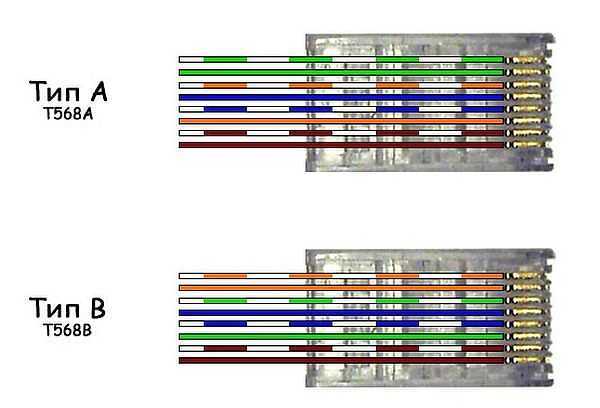
Можно обжимать коннектор по любому варианту цветовой схемы — на работоспособности сети это не отразится
Выпускается двух- и четырёхпарный кабель для проведения сети. Для солидной скорости передачи данных (1–10 Гб/с) рекомендуется четырёхпарный кабель, для передачи до 1 Гб/с — двухпарный. Сейчас в помещения заводят линии со скоростью интернета до 100 Мб/с, но весьма вероятно, что скорость интернета в будущем будет возрастать. Поэтому предпочтительней изначально расшить сеть до четырёх пар, чтобы потом не прокладывать новый провод. Если сеть уже заведена двухпарным проводом, то используются эти же коннекторы, но после первых трёх (смотри схему выше) два контакта пропускаются, а зелёный должен оказаться шестым.
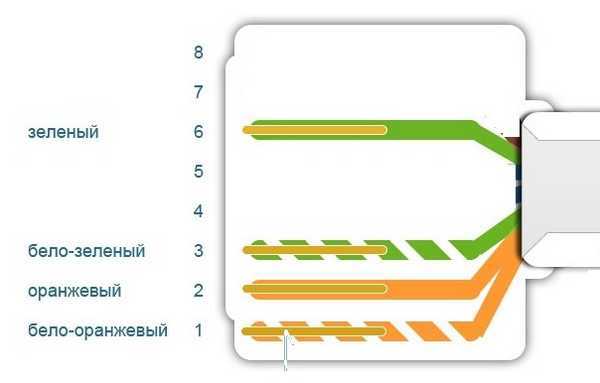
Если не требуется большая скорость интернета, можно подключить четырёхпроводной кабель
При помощи такого соединения можно подклчить к сети два компьтера.

Для подключения к интернету двух устройств потребуется всего один четырёхпарный провод
Обжим коннектора
Для этой манипуляции применяют специальные клещи, но можно воспользоваться и кусачками с плоской отвёрткой. Неплохо также обзавестись кроссировочным ножом.
Обжим специальными клещами
- Сначала с конца интернет-кабеля на 7 см снимается изоляция.
- Внутри обнаруживаются четыре пары жил, скрученных по две. Их нужно раскрутить, расправить и уложить по схеме В.
- Далее зажимаем провода между пальцами, выравниваем и убираем всё лишнее до длины 1–1,5 см. Изоляция должна начинаться около защёлки коннектора.

Провода обрезаются до нужной длины
- Удерживая коннектор зажимом вниз, помещаем в него витую пару. Каждый проводок должен попасть на своё место и зайти до упора.
- Потом кабель вставляется в клещи, и ручки клещей аккуратно сводятся. Если всё сделано правильно, усилие прилагать не придётся. Если «не идёт», следует проверить, как кабель сел в гнездо, и повторить попытку. Зубцы клещей придвинут проводники к встроенным микрорезцам, которые разрежут изолирующую оболочку и сделают возможным контакт. Обычно такое соединение вполне надёжно, но если возникнет проблема, всегда вможно обрезать провод и провести обжим ещё раз.

Специальные клещи используются для удобства работы
Обжим с помощью плоской отвёртки
Для работы потребуются клещи, нож, плоская отвёртка и схема.
- Снимаем ножом оплётку кабеля.
- Распределяем проводки по выбранной схеме соединения.
- Аккуратно обрезаем провода, чтобы все они легли в коннектор.
- Размещаем их таким образом, чтобы они равномерно прижались к пластинам.
- Острым концом отвёртки надавливаем на каждую пластину.
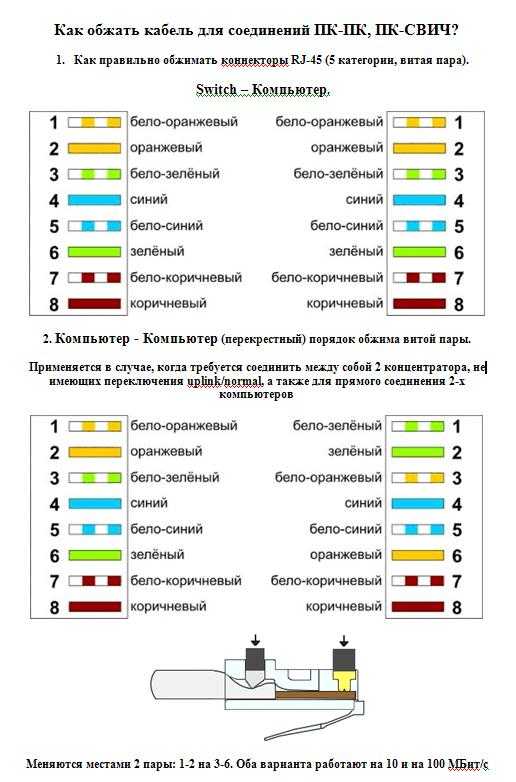
Сетевые провода для соединения между собой двух компьютеров и компьютера с каким-либо сетевым оборудованием обжимаются по-разному — есть кроссовый и прямой варианты
Видео: обжим кабеля специальными клещами и с помощью прямой отвёртки
Ведущие изготовители розеток
На рынке существует много брендов, но основными производителями интернет-розеток являются Legrand, Vico, Schneider, Lezard. Нюанс в том, что розетка каждой из этих компаний подключается по-своему, так как производитель предлагает свой механизм крепления жил, однако принцип является общим.
Сборка розетки для интернет-сети
Процесс установки компьютерных розеток разных производителей отличается лишь в деталях.
Подготовительные работы
- В первую очередь к точке, где будет подключён роутер, прокладывается электрическая проводка.
- После этого подготавливается ниша для подрозетника. Подойдёт любой — даже от обычной розетки. Для высверливания отверстия используется перфоратор со специальной насадкой.
- Далее готовая ниша очищается от грязи, и в неё на гипс устанавливается подрозетник.

Подготовительные работы начинаются с установки подрозетника
Схемы подключения
После отсоединения клеммника можно начинать подключение проводков:
- Весь кабель просовывается через заднюю сторону съёмного клеммника, после чего витая пара аккуратно зачищается ножом и расправляется для соединения.
- Далее жилы присоединяются к клеммнику в соответствии со схемой кроссировки, изображённой на корпусе. Цвет каждого проводка должен соответствовать имеющейся цветовой схеме. Для высокоскоростного интернета (если он поддерживается провайдером) провода подключаются на клеммы 1–2 и 3–6. Информация о схеме подключения имеется у провайдера интернет-услуг.

С подключением интернет-розетки Schneider может справиться каждый
- После определения схемы приступаем к присоединению жил интернет-провода, направляя их в соответствующие канавки. Кончики проводков зачищать не надо, потому как качественный коннект гарантирует сам механизм внутренней контактной площадки.

Детальная схема позволяет легко разобраться в подключении интернет-розетки Legrand
Все известные марки интернет-розеток выпускаются в двух разновидностях:
- Внутреннего монтажа. Коробка для внутренней розетки замуровывается в стену. После подведения провода в неё возвращается электрическая часть и закрывается пластиковым коробом.
- Наружного монтажа. Коробка розетки прикручивается на стену. Сначала электрическая часть с контактной пластиной, следующий этап — подсоединение проводов и монтаж декоративной коробки. Количество точек подключения на корпусе может быть разным — одна или две.
Тип подключения у этих двух видов розеток совпадает.
Установка настенной розетки
Пластиковая часть интернет-розетки прикручивается к стене — компьютерным разъёмом вниз, а кабельным входным отверстием наверх. Далее действия производятся в такой последовательности:
- С витой пары аккуратно зачищается изоляция на 5–7 см.
- Проводник заводится в пластмассовый хомутик и крепится таким образом, чтобы зачищенная часть была чуть ниже хомута.
- Провода подводятся к микроножам в контактной пластине и протягиваются через них до щелчка. Этот звук означает, что изоляция надрезана и провод встал на место.
- Лишние части проводов обрезаются. Надевается крышка — и готово.

Внешний вид разобранной настенной интернет-розетки и маркировки контактной площадки
Если щелчка не было, провод ставится на место тупой стороной ножа или тонкой отвёрткой.

Восемь проводков заводятся в контактную площадку согласно схеме
Видео: подключение настенной интернет-розетки
Установка внутренней розетки
- Абсолютно все интернет-розетки оснащены клеммником, к которому и присоединяются витые пары. Чтобы сделать это, нужно отсоединить клеммник от пластиковой части розетки. Для этого есть специальный белый фиксатор — стопорное кольцо. Его проворачивают против часовой стрелки до отсоединения съёмного сегмента. Со стационарного клеммника ничего не снимается. Витая пара проводится в кольцо на пластине.

Со стационарного клеммника ничего не снимается, витая пара проводится в кольцо на пластине
- Далее жилы присоединяются к клеммнику по схеме.
- Стопорное кольцо проворачивается по часовой стрелке, чтобы фиксатор плотно зажал провода.
- Затем клеммник вставляется в основную часть и закрывается лицевой панелью.
- Остаётся только проверить, верно ли было произведено подключение. Для этого к розетке подключается модем или другое устройство. Если всё в порядке и устройство заработало, значит, манипуляции были проведены качественно.
Если понять принцип подключения, будет легко разобраться с любой моделью компьютерной розетки. Соблюдая инструкцию, можно не только самостоятельно подключить интернет, но и увеличить длину витой пары, перенести компьютер на другое место и многое другое.
Оцените статью: Поделитесь с друзьями!refite.ru
назначение, типы, схема распиновки, как подключить
Интернет плотно вошел в жизнь людей. Благодаря новым технологиям подключение к нему стало легким и недорогим. Достаточно обладать стационарным компьютером, ноутбуком или смартфоном.
Локальное распределение ресурсов интернет осуществляется по проводной либо беспроводной сети. Несмотря на мобильность беспроводных соединений, по прежнему высоко распространение проводных сетей. Их выбирают из-за высокой надежности, цены и безопасности.
Распределение интернет-кабелей желательно осуществлять еще на стадии ремонта, пока есть возможность бесследно спрятать провода в стену. При этом в местах выхода провода устанавливаются розетки со специальным разъемом RJ-45. Их подключение к проводам осуществляется с помощью обжима специальным инструментом контактов гнезда.
Варианты применения интернет-розеток RJ-45
По количеству проводных сетей лидируют частные домовладения. Однако розетки для интернет-кабелей находят свое применение и в иных сферах.
Требования, предъявляемые к техническим характеристикам этих устройств, варьируются в зависимости от типа помещения, в котором они будут установлены. Условно разделить их можно следующим образом:
- офисные помещения;
- интернет-клубы;
- серверные комнаты;
- места торговли;
- здания и помещения с повышенной защитой от взлома.
Ни одно современное офисное здание не обходится без доступа к интернету или локальной сети. А значит, интернет-розетка является неотъемлемым атрибутом таких помещений. В этом случае она может не только монтироваться в стену, но и крепиться к рабочему месту. Второй способ предпочтительнее, так как открыто проложенные провода гораздо быстрее выходят из строя и нарушают эстетический вид помещения.
Существование современных образовательных учреждений немыслимо без наличия компьютерных классов, интернет-библиотек и различных мультимедиа-устройств. По этой причине розетка RJ45 в таких местах встречается не реже электрической.
Что касается банковских хранилищ, зданий служб государственной и корпоративной безопасности, то в таких местах необходимо создание проводных сетей, т. к. беспроводные не могут обеспечить должной безопасности.
Виды и типы интернет-розеток
Для реализации проводного подключения к сети интернет используется разъем RJ45. Это физический сетевой стандартизированный интерфейс, содержащий описание конструкции вилки, разъема и схему их соединения с вычислительными устройствами посредством восьмижильного провода.
Такой провод носит название витая пара. Обусловлено это тем, что состоит он из четырех пар проводов, переплетенных между собой, и предназначен для организации сетевых соединений. Изоляция витой пары, в зависимости от места применения, выбирается разной толщины и с различными свойствами.
Интернет-розетки RJ-45 классифицируют следующим образом:
- По количеству разъёмов. Бывают одинарные, двойные и терминальные. Последние могут содержать от 4 до 8 выходов. Существуют и комбинированные изделия, или кейстоуны. В их компоновку входят и иные разъемы: USB, HDMI и розетки питания. То есть конструкция предусматривает разделение на 2 выхода, один из которых дает доступ к сети, другой обеспечивает питание устройства.
- В зависимости от скорости обмена данными. Разделение происходит по категориям. Основными являются следующие категории: 3 – скорость обмена данными до 100 Мбит/с; 5 – обеспечивает передачу данных со скоростью до 1 Гбит/с, 6 – до 10 Гбит/с.
- По типу монтажа. Как и в случае с электрическими розетками, приспособления бывают внутренними и накладными. Для монтажа внутренней розетки требуется технологическое углубление и защитный пластиковый подрозетник в стене под контактную группу. Накладная имеет иной способ крепления. Она монтируется к заранее закрепляемой монтажной планке.

Кабель для накладной розетки предпочтительно спрятать под плинтус или в отдельный кабель-канал. Это защитит его от негативных воздействий окружающей среды и продлит срок службы.
Особенности распиновки кабеля RJ 45
Подключение розетки RJ-45 не должно вызвать неудобства. Для облегчения задачи в каждой розетке есть цветовая распиновка, соответствующая стандартам T568A или T568B. Эта информация может быть отмечена буквами, соответствующими стандарту A или B.
Не имеет значения, какой стандарт используется в данном случае, главное, чтобы все подключения локальной сети выполнялись в соответствии с одним стандартом. Большее распространение получил стандарт T568B, но так бывает не всегда.
Для того чтобы определить, какой стандарт использует провайдер, необходимо выяснить, какая распиновка на кабеле, заходящем в помещение.
Еще одной особенностью является применение прямой и перекрестной распиновки в зависимости от типа соединяемых устройств.
Прямая используется для наладки связи между устройствами потребления и роутером. Перекрестная связывает устройства с аналогичной функциональностью (ПК-ПК, роутер-роутер).
Подключение RJ-45
Витая пара прячется в кабель-канал или под плинтус. Конец провода (в случае скрытого монтажа) выводится через подрозетник наружу или просто оставляется незакрытым. От края отступают 6-7 см. С этого участка необходимо снять внешнюю изоляцию. Пары проводов раскручивают и выравнивают каждую жилу.
В том случае, если к коннектору будет подключен роутер, рядом необходимо разместить сетевые розетки.
Последовательность того, как подключить интернет-кабель к розетке, выглядит так:
- Отсоединить крышку розетки. Под ней находится схема подключения для двух стандартов: A и B. Как подключить кабель, зависит от того, каким стандартом пользуется провайдер. Уточнить эту информацию можно у него или воспользоваться вышеописанным методом.
- После выявления схемы следует присоединение жил витой пары. Направляя провода в соответствующие клеммы, внимательно следим за тем, чтобы цвет проводов и контактов микроножек совпадали. При монтаже розетки Rj 45 кончики проводов не зачищаются, они вдавливаются в клемму до щелчка входящим в комплект пластмассовым экстрактором. Щелчок сигнализирует о том, что оболочка надрезана, а значит, провода подверглись опрессовке и обжимаются, обжать провода дополнительно следует, если экстрактор в комплект не входит и под рукой нет необходимого инструмента.
- Крепим витую пару на корпусе таким образом, чтобы зачищенная часть была на 3-5 мм выше хомута. После этого проводим проверку работоспособности подключения розетки Rj 45. Делаем проверку при помощи специального тестера или подключая компьютер. Если соединение не работает, следует в первую очередь проверить распиновку.
- Удаляем излишки проводов и собираем розетку.
- Если розетка накладная, крепим ее к стене разъемом вниз, т. к. установка иным способом в дальнейшем приведет к повреждению кабеля.
В случае применения экранированного кабеля требуется подключение интернет-розетки с возможностью установки экрана. Если этого не сделать, экран перестает действовать, и это негативно скажется на передаче информации.
При реализации локальной сети на основе витой пары, следует избегать спаек и скруток. Необходим цельный провод. Места таких соединений гасят сигнал. При необходимости увеличения длины кабеля следует воспользоваться соединителем, в котором сигнал с одного кабеля на другой уходит по специальным дорожкам.
Такое устройство состоит из платы с разъемами Rj 45 или клеммами, как при установке интернет-розеток.
При подключении к розетке с доступом к интернету также используется витая пара, но задействуются только 4 из 8 проводов.
Первая пара нужна для получения пакетов данных, вторая – для их передачи. В случае повреждения провода задействуют одну из свободных пар или, используя оставшиеся две пары проводов, реализуется подключение второго компьютера.
Для подключения в сети компьютер-хаб задействуют только оранжевые и зеленые линии. Контакты при этом обжаты к клеммам одинаковых цветов на обоих концах.
Проверка сигналов проводки
Подключив розетку, следует проверить наличие и правильность сигнала. Выполняется проверка при помощи бытового тестера. Для этого потребуется патч-корд с прямой схемой распиновки и длиной 0,5 – 5 м.
Подсоединяем второй конец проложенного провода в тестовую розетку. Выставляем тестер в положение звукового сигнала и проверяем каналы патч-корда и розетки. Звуковой сигнал сигнализирует о наличии соединения.
Если тестер не снабжен устройством звукового сигнала, нужно перевести его в режим сопротивления. О наличии сигнала будет свидетельствовать изменение цифр на экране.
Также проверку сигнала проводит специальный кабель-тестер. Для этого потребуется еще один патч-корд с прямой схемой подключения. Для проверки сигнала вставляем по одному концу каждого кабеля в разъемы розеток. Оставшиеся концы включаем в тестер. О правильности подключения сообщит сигнал кабель-тестера.
В случае если сигнал отсутствует (при этом подключение осуществлялось самостоятельно, а подсоединяемое устройство приобреталось с собранным патч-кордом), необходимо проверить, по какой схеме собран патч-корд и соответствует ли эта схема тому, как произведено подключение коннектора.
Сигнал может отсутствовать и в том случае, если была куплена дешевая розетка, с не качественной пайкой. Следует заменить ее более качественной. Это сэкономит время монтажа и исключит возможность поломки в течение всего срока эксплуатации.
odinelectric.ru






